Przez kilka miesięcy komputer z Vistą w moim domowym biurze odmawiał aktualizacji Firefoksa. Pierwsze kilka razy to się stało, odinstalowałem starą wersję Firefoksa i ponownie zainstalowałem nową wersję. (Instrukcje dotyczące instalacji Firefoksa znajdują się w serwisie pomocy Firefoksa.)
Mimo że pozwoliło mi to na uaktualnienie przeglądarki, proces odinstalowywania / ponownej instalacji trwał zbyt długo. Komunikat o błędzie Firefoksa poinstruował mnie, żebym "upewnił się, że nie ma żadnych innych kopii Firefoksa uruchomionych na twoim komputerze, a następnie ponownie uruchom Firefoksa, aby spróbować ponownie." Zamknąłem Firefoksa, otworzyłem listę procesów Menedżera zadań systemu Windows (naciśnij Ctrl + Alt + Delete, wybierz Uruchom Menedżera zadań i kliknij kartę Procesy).
Rzeczywiście, był wpis "firefox.exe * 32", mimo że w systemie nie było otwartych okien Firefoksa. Wybrałem nieuczciwy wpis i wybrałem Zakończ proces, aby go zamknąć. Wraz z nieistniejącym procesem, Firefox zaktualizował się bez żadnych problemów.
Oto rozwiązania czterech innych typowych błędów Firefoksa.
Konflikty z oprogramowaniem zabezpieczającym, nieaktualne dodatki powodują powolne uruchamianie / brak uruchamiania
Firefox zaczynał tak powoli na moim testowym komputerze, że zacząłem się zastanawiać, czy faktycznie kliknąłem ikonę lisa na pasku narzędzi Szybkie uruchamianie. Wkrótce zdałem sobie sprawę, że zaniedbałem odinstalowanie około pół tuzina dodatków do Firefoksa, które testowałem kilka miesięcy temu i które nie były już używane.
Po odinstalowaniu ich w oknie dialogowym dodatków przeglądarki Firefox (kliknij Narzędzia> Dodatki> Rozszerzenia, aby wyświetlić listę), przeglądarka otworzyła się ponownie. Niestety, niektóre wolne uruchamianie Firefoksa nie jest tak łatwe do rozwiązania. W niektórych przypadkach Firefox otwiera się, ale nie ładuje żadnych stron internetowych. Witryna pomocy Firefoksa zawiera kilka możliwych przyczyn i sposobów leczenia.
Podobnie, jeśli Firefox ulegnie awarii podczas próby uruchomienia programu, witryna pomocy technicznej zaleca aktualizację do najnowszej wersji, spróbuj otworzyć przeglądarkę za pomocą opcji trybu awaryjnego w folderze Mozilla Firefox w menu Start systemu Windows, poszukaj konfliktów z wtyczką -ins lub inne oprogramowanie, lub skanuj system pod kątem złośliwego oprogramowania.
Trzy inne strony w witrynie pomocy technicznej Firefoksa opisują poprawki powodujące awarie ładowania tylko określonych stron, awarie występujące podczas próby pobrania pliku i awarie podczas zamykania programu.
Usuń dodatki, które nie będą cicho
Czasami opcja odinstalowania dodatku Firefox jest wyszarzona, nawet jeśli program nie jest zgodny z najnowszą wersją przeglądarki. Tak jest w przypadku Google Gears na moim komputerze testowym.

Aby usunąć takie "nieinstalowalne" rozszerzenia, otwórz Firefoksa w trybie awaryjnym, otwórz ponownie listę rozszerzeń w oknie dialogowym dodatków przeglądarki i sprawdź, czy opcja odinstalowania jest teraz klikalna. Jeśli przycisk Odinstaluj jest nadal wyszarzony, rozwiązanie wymaga otwarcia folderu profilu Firefoksa (instrukcje dotyczące tego) i wykonania kroków opisanych w tym artykule dla używanej wersji przeglądarki.
Zapobiegaj powiadomieniom o aktualizacjach, gdy masz już najnowszą wersję przeglądarki Firefox
Niewiele rzeczy na temat komputerów PC jest bardziej frustrujących niż wielokrotne powtarzanie, że udało ci się zainstalować aktualizację, która była w Twoim systemie od wielu tygodni. Dwa powody tego opisane na stronie wsparcia dla Firefoksa polegają na tym, że nieumyślnie zapisałeś zakładkę "nowa aktualizacja została zainstalowana" lub Firefox nie może zapisać twojego pliku ustawień.
W pierwszej kolejności lekarstwo polega na otwarciu okna dialogowego Opcje (w przeglądarce Firefox 3.6, kliknij Narzędzia> Opcje> Ogólne) i upewnieniu się, że strona "Nowa strona" w serwisie Mozilla.com nie jest wymieniona jako strona główna. Możliwe przyczyny, dla których Firefox nie może zapisać Twojego pliku ustawień, są opisane w artykule pomocy technicznej Firefoksa "Preferencje nie są zapisywane".
Podobnie Firefox może nadal wyświetlać monit o dostępną aktualizację, którą już zainstalowałeś. Dwa potencjalne rozwiązania to przeinstalowanie Firefoksa i otwarcie folderu użytkownika Firefoksa oraz usunięcie dwóch plików: active-update.xml i updates.xml.
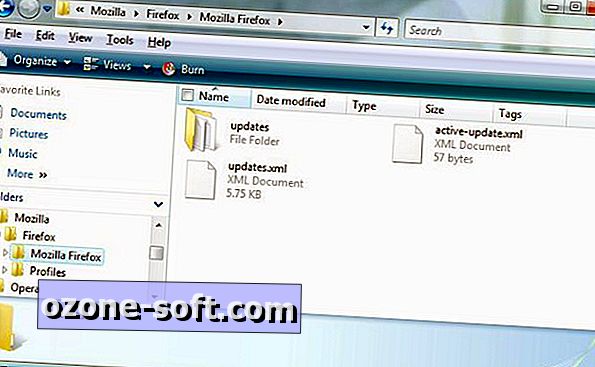
Zapobiegaj, aby Twoje autouzupełnianie danych przechodziło AWOL
Funkcja autouzupełniania Firefoksa pozwala oszczędzać czas przy wprowadzaniu danych do formularzy internetowych. (Podobna funkcja jest dostępna na pasku adresu przeglądarki.)
Niestety, Firefox czasami zapomina o wpisach autouzupełniania. Najpierw upewnij się, że przeglądarka jest ustawiona tak, aby pamiętała dane: w przeglądarce Firefox 3.6 kliknij Narzędzia> Opcje> Prywatność i upewnij się, że "Zapamiętaj historię wyszukiwania i formularza" jest zaznaczona.
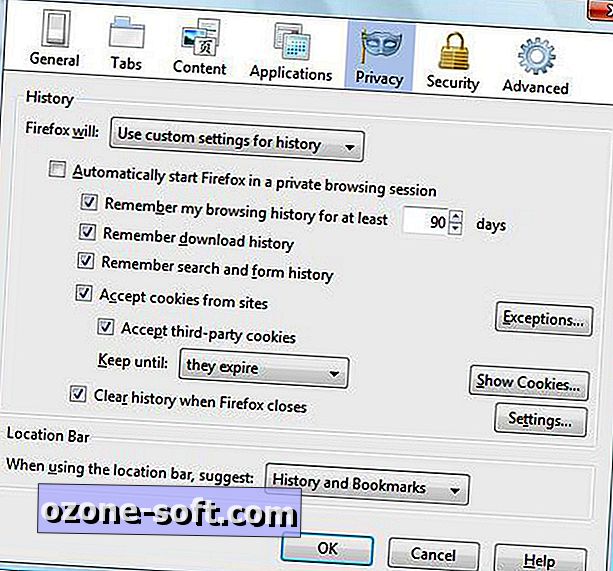
Jeśli zaznaczyłeś "Wyczyść historię podczas zamykania przeglądarki Firefox" w tym samym oknie, kliknij przycisk Ustawienia po prawej stronie i upewnij się, że opcja Historia formularzy i wyszukiwania jest odznaczona.


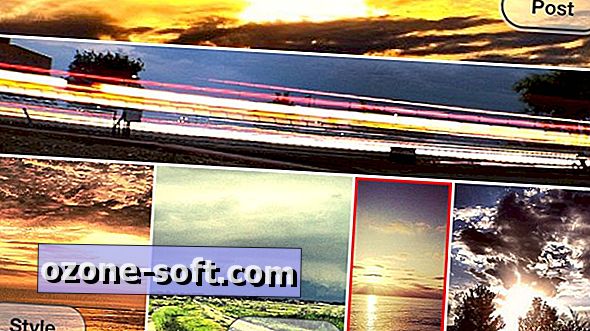









Zostaw Swój Komentarz